Calibre v7.18 電子書下載、閱讀、編輯工具(支援 ePub, Kindle, PDF)
2024/9/15 更新:軟體版本更新至 v7.18 新版 (更新細節)。
ePub 是一種相當受歡迎的開放式電子書格式,現在一般的 iPhone, iPad, Android 或一些坊間的電子書閱讀器..等設備都可以透過 App 或直接閱讀 ePub 電子書的內容。
不過如果你下載到 ePub 格式的文件檔後,希望能在電腦中開來閱讀的話,該怎麼做呢?
以下介紹一個相當多人愛用的免費、開放原始碼軟體 Calibre,目前分別針對 Windows, Mac OS X, Linux…等作業系統提供不同版本,並支援包括繁體中文在內的多國語言介面。儘管 Calibre 的操作介面看起來好像按鈕很多、亂亂的,不過實際上那些都只是書籍的分類管理功能而已,當你儲存在電腦中的電子書數量越來越多之後,就越能體會其方便性。
在 Calibre 上閱讀 ePub 電子書其實也很簡單,就是把 .epub 檔拉到 Calibre 視窗中,按兩下開啟閱讀視窗後便可開始讀書囉。一些常用的功能譬如說字體放大/縮小、全螢幕模式、目錄切換、鍵盤左右鍵翻頁、書籤管理、螢光筆畫重點…等功能通通都有,使用起來也相當舒適、輕鬆,另外還提供 ePub, PDF, TXT, MOBI, AZW3…等格式的轉換功能,是個相當不錯的 ePub 電子書閱讀器。
▇ 軟體小檔案 ▇ (錯誤、版本更新回報)
- 軟體名稱:Calibre
- 軟體版本:7.18
- 軟體語言:繁體中文、英文….等多國語言
- 軟體性質:免費軟體
- 檔案大小:61.8 MB
- 系統支援:Windows、Mac OS X、Linux
- 官方網站:http://calibre-ebook.com/
- 軟體下載:按這裡
一、如何在 Calibre 閱讀 ePub 電子書
第1步 將 Calibre 軟體安裝好、開啟之後,按一下左上角的「加入書籍」按鈕,選取你要閱讀的電子書 ePub 檔。或者直接從桌面或資料夾中把 .epub 檔案拉到 Calibre 視窗中亦可。
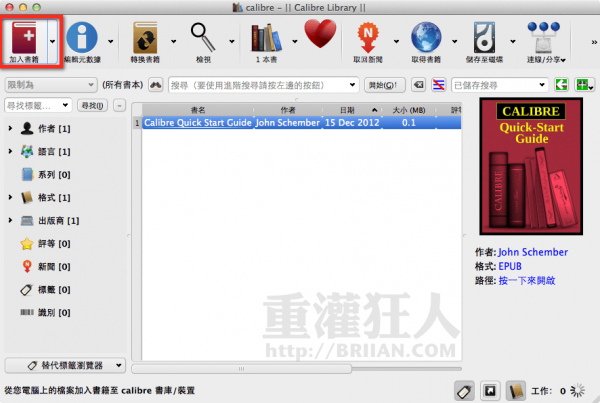
第2步 接著在 Calibre 視窗中按兩下書籍名稱,即可在另外一個閱讀視窗中開啟你指定的電子書。
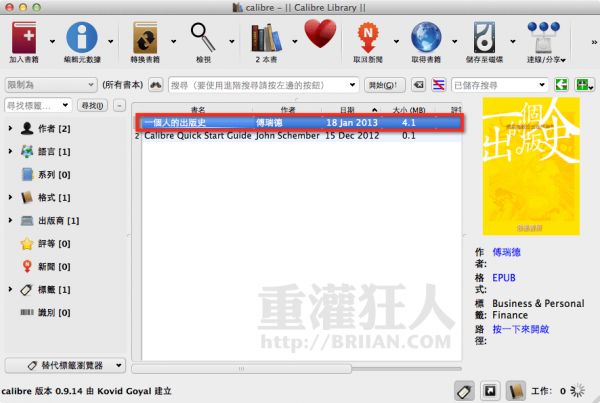
第3步 然後就可以輕鬆閱讀 ePub 電子書中的內容囉!此時可按鍵盤的左 ←、右 → 鍵翻頁,點「A」圖示放大或縮小字體…。
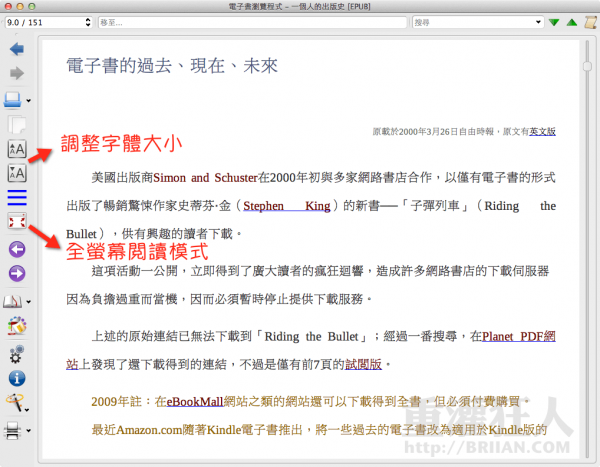
第4步 按一下目錄圖示即可檢視書籍目錄,並直接切換到你想閱讀的章節。
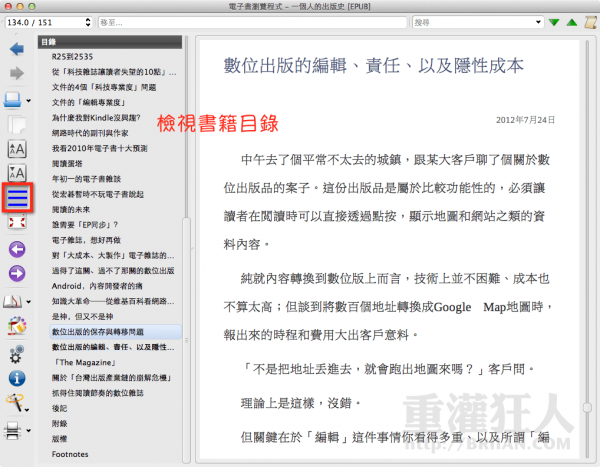
 翻頁閱讀 »
翻頁閱讀 »
如何閱讀直排ePub ?
請問一下
1.如何在閱讀書籍中加入hinetlight就是畫線的功能??
2.他的加入書籍路徑是在’使用者目錄/Calibre Library’難怪我覺的他的資料夾檔很大,不知他可以抓取我原本放置的電子書資料夾嗎?我以為我拖移過去的書的檔都是我存在’使用者目錄/電子書’資料夾裡!
『 下載免費 ePub、PDF 電子書:按這裡 』
密碼??
那個電子書的下載連結已經失效了,沒得下載了。
https://tw.ixdzs.com/
其實這個軟件很簡單,只要雙擊epub(mobi,txt,azw3)檔案,就可以直接調用該軟件自帶的ebook-viewer開啟epub閱讀。
要如何使用螢光筆畫重點?
請問 我的電腦 是w7的 可是無法安裝 msi檔 怎麼辦!
如果有問題可能是安裝路徑不能有中文,或者是Windows版本不合哦
Windows XP 要裝 1.48 版才可以用
沒辦法開啟
Python Function terminated unexpectedly DLL load fail: (這邊是一堆亂碼) (Error Code:1)
同問題…..
在找kindle看chm的方法,偶遇~
請問可以簡轉繁嗎?
可以
放至目錄路徑不能有中文
請問如果免安裝版解壓好,開啟程式時會跑出錯誤訊息: Python Function terminated unexpectedly DLL load fail: (這邊是一堆亂碼) (Error Code:1) 該怎麼處理?謝謝
我也是這樣,求解….
我也是,但不是每个azw3都如此,难道是新版才出这个问题?
請問在iPAD看Google Drive上的電子書(ePUB檔),要用那一種軟體?
iBooks 就可以看 ePUB 檔了,不過從 Google Drive 的話… 有點麻煩,大概得先用瀏覽器下載回來再開開看
你可以用 Google Play Book
Google Play Book 支援 ePub 還有 pdf
可以直接從Google Drive匯入書籍